Некоторые материнские платы нового поколения для ПК и ноутбуков поддерживают как интерфейс UEFI, так и Unified Extensible Firmware Interface, а также BIOS или базовую систему ввода-вывода. Основное преимущество UEFI перед традиционным BIOS заключается в том, что UEFI поддерживает жесткий диск емкостью более 2 терабайт. Но недостатком UEFI является тот факт, что поддерживаются только 64-разрядные версии операционной системы Windows, а жесткий диск должен использовать структуру GPT. Если ваш компьютер поддерживает и совместим с UEFI, и вы хотите перейти с Legacy на UEFI, мы обсудим различные шаги для этого здесь.
Мы будем обсуждать следующие два метода, с помощью которых мы можем изменить Legacy на UEFI без переустановки Windows 10.
- Конвертировать MBR в GPT, используя встроенные утилиты Windows.
- Конвертировать MBR в GPT, используя среду восстановления.
Прежде чем мы продолжим, вам необходимо выполнить следующие предварительные условия:
- Материнская плата вашего компьютера должна поддерживать как Legacy, так и UEFI.
- Ваш компьютер должен работать под управлением Windows 10 версии 1703 или новее в разделе MBR.
1] Конвертировать MBR в GPT, используя утилиты Windows
Запустите CMD от имени администратора и выполните следующую команду:
mbr2gpt.exe /convert /allowfullOS
Подождите, пока процесс не будет завершен. Вы можете отслеживать прогресс на вашем экране.
Когда это будет сделано, вам нужно перейти в BIOS вашего ПК.
Перейдите в Настройки → Обновление и безопасность → Дополнительные параметры запуска. Когда вы нажмете «Перезагрузить сейчас», он перезагрузит ваш компьютер и предложит вам все эти дополнительные параметры.
Выберите «Устранение неполадок» → «Дополнительные параметры». На этом экране предлагаются дополнительные параметры, в том числе восстановление системы, восстановление запуска, возврат к предыдущей версии, командная строка, восстановление образа системы и параметры прошивки UEFI.
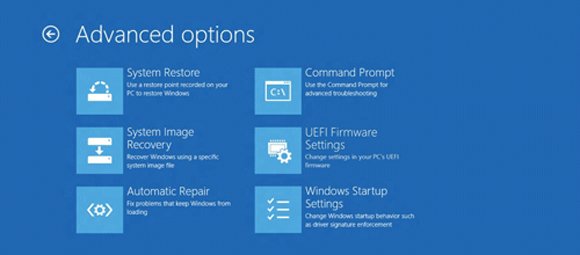
Выберите «Настройки прошивки UEFI», и он перейдет в BIOS. Каждый OEM имеет свой способ реализации опций.
Режим загрузки обычно доступен в разделе «Загрузка» → «Настройка загрузки». Установите его в UEFI .
Сохранить изменения и выйти. ПК теперь перезагрузится.
2] Преобразование MBR в GPT с использованием среды восстановления
Во время работы программы установки Windows, когда на экране появляется сообщение, нажмите Shift + F10, чтобы открыть командную строку.
Запустите командную строку от имени администратора и выполните следующие команды одну за другой:
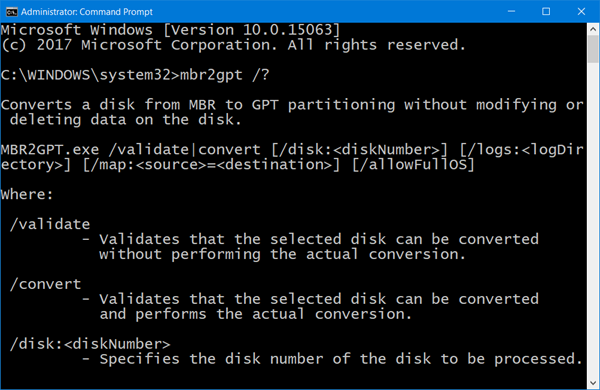
mbr2gpt.exe /convert
Подождите, пока процесс не завершится.
Когда это будет сделано, вам нужно перейти в BIOS вашего ПК.
Режим загрузки обычно доступен в разделе «Загрузка» → «Настройка загрузки». Установите его в UEFI .
Сохраните изменения и выйдите. ПК теперь перезагрузится.
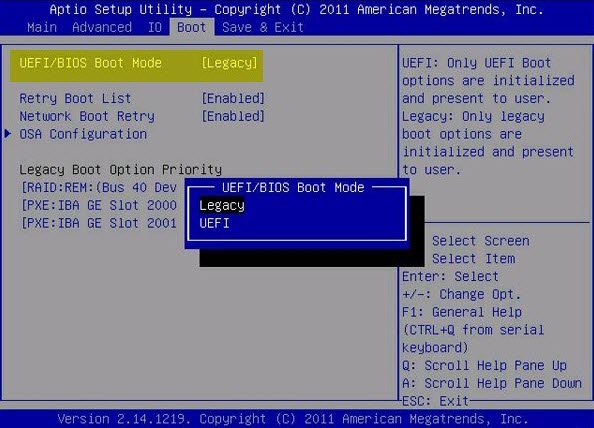





Флешка нужна ???*
Флешка нужна только если ты собираешься это делать третьим способом (с помощью утилит LiveUSB), но это по желанию. Для 2х способов, представленных в данной статье флешка НЕ НУЖНА (при условии использования Windows (10, в данном случае)).
спасибо автору! все заработало
Огромное Спасибо!!! Все сработало и главное теперь загрузка на SSD стала занимать 15 сек вместо 90 сек!!! Долго не мог понять почему даже на SSD так долго загружается Windows!!! Но теперь все отлично!
Огромное спасибо, заработало первым способом.
При появлении ошибки “Failed to retrieve geometry for disk -1”, скорее всего у вас в компьютере подключено несколько дисков. Выполните команды diskpart -> list disk, определите номера дисков. Запустить проверку определенного диска можно командой: mbr2gpt /validate /disk:0 ну и конвер делать тоже с указанием диска
Сделал как нужно помле перезагруки появилась моргающая точка что делать?
Автору большой респект !!! Благодарю !!!
Большое спасибо, первый вариант буквально 5 секунд и ✅
Автору стоило добавить существенную деталь которая важна ⚠️: на конвертируемых диске(ах) ОБЯЗАТЕЛЬНО ДОЛЖНО быть свободное место для создания ещё одного раздела с файловой системой efi (Vfat) размером 200..250 mb. Несоблюдение этого условия приведёт к потере MBR и тому что разделы на диске «потеряться» ⚠️⚠️
Денис
Так полюбас должно быть свободное место на разделах. Никогда не видел под завязку забитые диски.
Или вы имели в виду еще одного раздела со свободным местом ?